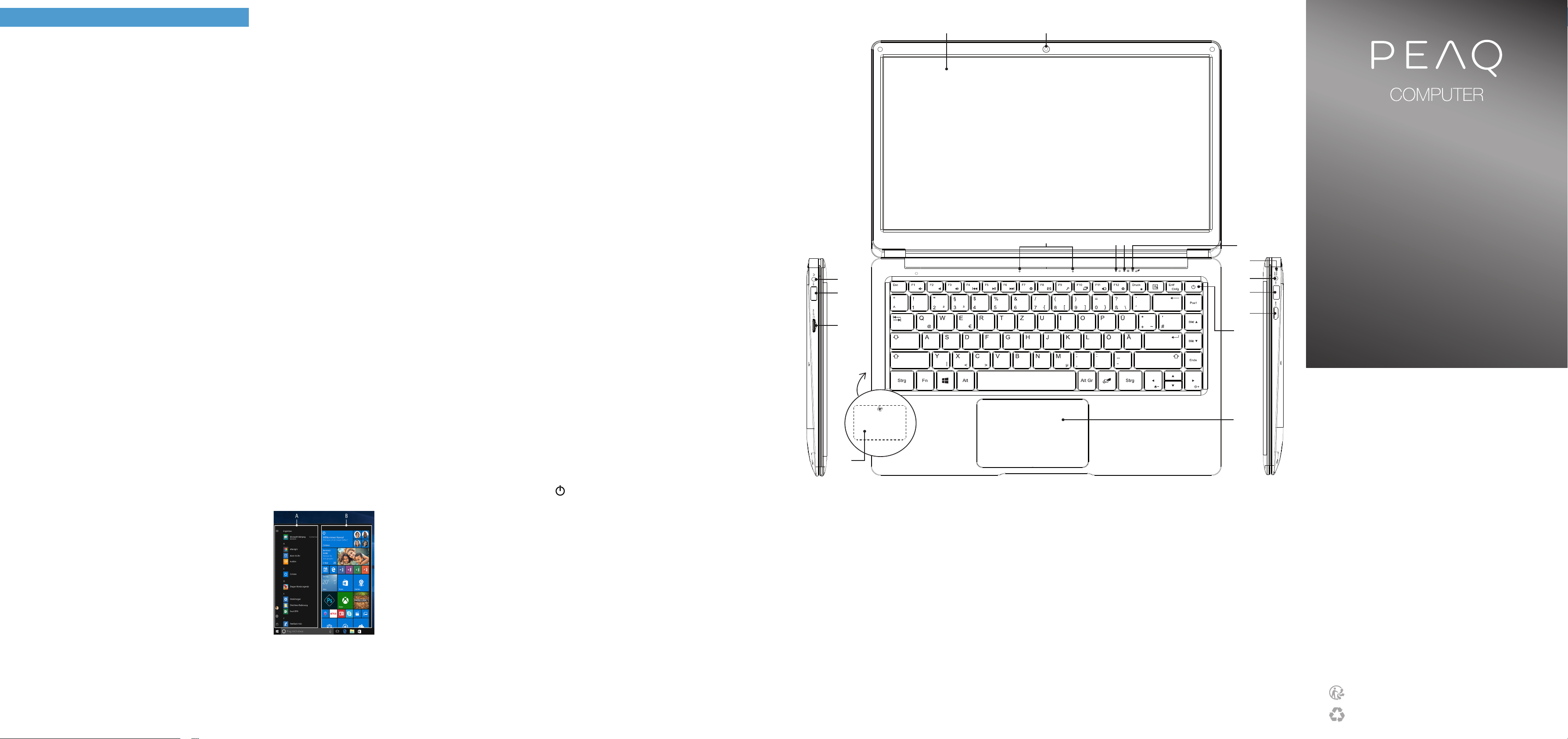PL Elementy
przy
Le guide rapide, le mode d’
de sécurité et dispositions légales » fon
V
en service votr
importantes sur l’utilisation, la sécurité et l’
l’
en entier à son nouveau pr
de l’
➜ Le mode d’
votr
Cont
PEAQ Notebook
Bloc d’
Chiff
Guide rapide
Consignes de sécurité et dispositions légales
Carte de garantie
Retir
les matériaux d’
V
S’il manque des pièces ou si v
adresse
Car
Proc Intel® Celer
Intel® Pentium
Système d‘ Windows 10 Home in S mode
RAM : 4 GB
Mémoire interne 6
Proc
T 13,3" (33,8 cm)
Écr Écran mat F
(
Appareil photo : Avant: 0,3 MP
Interfaces: M.2 SSD extension, Mini-HDMI®
2 x USB 3.,
entrée micr
Réseau : WiFi 802.
5 GHz, Bluetooth® 4.2, Miracast™
Logement pour carte : microSD(HC) jusqu‘
M.2 SSD (
Autres c 2 x haut-parleur stér
double-microphone, Hall-Sensor
Dimensions : env
Poids : env
Matériau/ Aluminium, plastique/
Batterie : Lithium-polymère
(r
Plage de tempér 5° C et 30° C
Humidité relativ 30 % et 70 %
* Option d‘
** Pour d'in
voir le site Interne
Consultez le mode d’
du bloc d’
remplacé f
Guide rapide
Chargemen
Charge
utilisation.
➜ Branchez le connecteur DC du bloc d’
auport de charge (DC IN) de la Notebook.
➜ Branchez ensuite le bloc d’
Le LED de chargement s
➜ Laissez le bloc d‘
la batterie de la Notebook soit complèt
En outre
Notebook lorsqu‘
Mettr
a Redr
par r
b Appuyez en
allumer la Notebook. L
c Suivez ensuite les instructions de l’
pour conigur
➜ V
compte Micr
Aucas où v
Microsof
À la in de l‘
conigurée
pas la Notebook pendant ce
Déverr
L
par la suite, lor
n’importe quelle touche du clavier pour dé
➜ Si votr
saisissez celui-ci maintenan
➜ V
via Windows Hello. Sélectionne➜ "Comptes
➜ "Options de conne➜ "Windows Hello" afin d’
et de con
Le menu Démarrer
Pour aficher
Windows en bas à gauche de l’
Windows du clavier
appuyez de nouveau sur
Le menu Démarrer
de la liste de navigation
« classique » (A) ainsi que d’une
section pratique dédiée aux
applications (B) à droite de la
liste de navigation.
Dans la liste de navigation, vous
trouver
ouvrir les r
de roue dentée
dédiée aux applications, vous
pouvez « épingler » e
des applications et des f
sous forme de vignettes.
➜ Dans la liste de navigation (A), vous trouv
ordr
cliquant sur une majuscule, un ac
la liste de navigation apparaît.
Centr
Le centr
masquée ou afichée, avec des liens rapides
fonctions importantes de la Notebook.
Pour
en forme de no
Activation du WiF
a Accéde
b Dans les réglages, cliquez sur
c Sur l’
d Cliquez sur le cur
«
➜ La Notebook cherche tous les r
pro« A
réseaux disponibles » ).
e Cliquez sur le r
f Si nécessair
g Cliquez sur « Se connecter ». La No
réseau sélectionné.
➜ La touche d’
la barre des t
« e » bleu pour ouvrir le navigateur
Internet (URL), cliquez dans la barr
trouvan
Réinitialisation
Si votr
pouvez la r
ma
la Notebook s’
de rallumer
➜ Les fichiers qui ne sont pas enregistr
réinitialisation de la Notebook.
Arrê
V
Pour
bouton marche/
brièvement dessus une nouvelle f
Arrêter
Ouvre
sur « » et ensuite sur
Économies d‘
Désactivez la f
Laissez le bloc d‘
la batterie de la Notebook soit complè
En outre, débr
Notebook lorsqu‘
Dans les réglages, r
« Système » ➜ « Afichage ».
Activez le mode v
ou éteignez-la c
FR Éléments de commande
e
Bienv FR
A) Display
B) Fotocamera
C)
D)
E) Lettore schede di memoria
F) M.2 SSD extension slot
G)
H)
I) LED di stato Bloc Maiusc
J) LED di stato touchpad
K) LED di ricarica
L) DC IN
M)
N)
O)
spegnimento
P) T
A) Wyświetlacz
B) Kamera
C) Gniazdo Audio
D)
E) Gniazdo karty pamięci
F) M.2 SSD extension slot
G)
H) LED statusu Wł
I) LED statusu dysk twar
J) LED
K) LED ładowania
L) DC IN
M)
N)
O)
P) T
A) Écran
B) Appareil photo
C)
D)
E) Logement pour carte mémoire
F) M.2 SSD extension slot
G)
H)
I) LED d’
J) LED d’
K) LED de chargement
L) DC IN
M)
N)
O)
P) P
IT Elementi di comando
e collegamenti
Indicazioni per il servizio clienti
Per c
visitare la pagina:
www
W
Aby
obsługi klienta, prosz
www
Consignes r
Pour c
veuillez consulter
www
A B
H I
K
L
J
M
N
P
O
C
D
E
F
M.2 SSD extension
IT Manuale bre
PL Skróc
FR Guide rapide
Notebook Slim S132
QG-PEAQ-NBS-S132-
Copyright © 2020
Copyright laws prohibit c
of this manual (illustrations, r
without the permission of the copyrigh
trademark of Imtr
coun
trademarks of Intel Corpor
Windows and Windows 10 Home are either r
trademarks of Microso
countries. HDMI, the HDMI Logo and High-Deinition Multimedia Interface
are trademarks or
tooth® word mark and
SIG, Inc. All other